iPhone/iPad/iPodと同期していたコンピュータを変える方法 [エレクトロニクス]
一般的にMacからMacへ環境を移行する方法は以下のように「移行アシスタント」を使います。
| 新しい Mac へデータを移行する Mavericks と Yosemite の移行アシスタントでは、OS X Snow Leopard v10.6.8 以降がインストールされている別のコンピュータから情報を転送できます。 http://support.apple.com/ja-jp/HT5872 |
ここでは、なんらかの事情で移行アシスタントではなく手動でiTunesの環境を移行する方法をご紹介しています。
旧コンピュータから新コンピュータにiOSデバイスの環境を移行する方法です。
想定している環境(例);
旧コンピュータとiOSデバイスを同期して使っていました。
コンピュータを新しく購入しました。
新コンピュータとiOSデバイスをこれまで通りに同期させたい。
旧コンピュータ:iMac G5 OS X 10.5.8 (Leopard), iTunes 10.6.3
新コンピュータ:MacBook Pro OS X 10.7.5 (Lion), iTunes 10.7
iOSデバイス :iPhone 3GS iOS5.1.1
注意.
CDから取り込んだ曲がiPhoneに入っている場合は、iPhoneから直接新しいコンピュータに転送することはできません。(不正コピーを防ぐ仕様です)
必ず古いコンピュータに入っている曲を、新しいコンピュータに転送する必要があります。
| はじめに |
|---|
iTunesの基本的な仕様;
1つのiOSデバイスは1つのiTunesライブラリとしか同期できない
1つのiTunesライブラリは複数のiOSデバイスと同期できる

なので、新しいコンピュータとiOSデバイスをそのまま接続して同期するとデータを消失する場合があります。
(別のiTunesライブラリに接続したときのダイアログ)
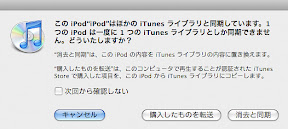
コンピュータを新しく購入するなどして、iOSデバイスを今後そのコンピュータと同期させるにはiTunesライブラリを引っ越しする必要があります。
* iTunesライブラリは自分が同期・管理しているiOSデバイスを覚えていますので、ライブラリを丸ごと引っ越しすれば引っ越し先コンピュータでも今までと同じ振る舞いをします。
| Step 1. iOSデバイスと旧コンピュータをUSB接続し、最新のiTunesで同期させる |
|---|

[旧コンピュータでの作業]
1. iOSデバイスを接続する前に、iTunesが最新バージョンであることを確認後、念のためにコンピュータのバックアップをとる


2. iOSデバイスを接続後、左でデバイスを選択し「写真」パネルなどの同期設定をよく確認してから「同期」ボタンをクリック

これで同期と同時にiPhoneのバックアップが旧コンピュータに保存されました。
お引っ越し作業が終わるまで、安全に保存しておくことをお勧めします。
| Step 2. 旧コンピュータから新コンピュータへ音楽、App、写真などを引っ越しする |
|---|

1. 新コンピュータで最新のiTunesにアップデート後、旧コンピュータと同じApple IDで認証
2. 下記手順でiTunesライブラリを丸ごと引っ越しする
過去記事;
「iPod/iPhone/iPadの同期についてまとめ..何が何と同期している?」
http://fujikuro.blog.so-net.ne.jp/2012-07-05
*Tips*[iTunesライブラリのお引越し]の囲み記事
3. コンピュータのフォルダにある写真と同期していた場合、そのフォルダも引っ越しする
コンピュータの写真管理アプリと同期していた場合は、そのアプリに合わせて新コンピュータに移行する
| Step3. 新コンピュータにiOSデバイスをUSB接続して同期する |
|---|
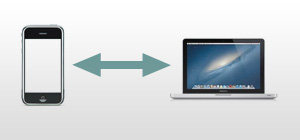
1. iPhoneとコンピュータをUSB接続します(同期はまだしません)
接続したときに自動的に同期させないようにするには、接続前にiTunesの「環境設定」>デバイスパネルで「iPod, iPhone, およびiPadを自動的に同期しない」にチェックを入れておきます。
参考ページ;
iTunes 10 for Windows: iPod、iPhone、または iPad が自動的に同期しないようにするhttp://support.apple.com/kb/PH1677?viewlocale=ja_JP
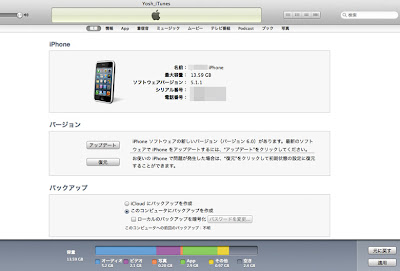
2. こんなダイアログが表示されるのでiOS6以上にしたくない場合は「キャンセル」ボタン

3. 左のデバイスを選択して、写真パネルで引っ越してきた新しい写真フォルダを指定します

4. 慎重に行いたい場合は、ここでiPhoneのバックアップをとっておきます。

環境設定でバックアップができているかどうかを確認してみましょう

5. 後は普通に同期するだけです
概要パネルの「同期」ボタンをクリック

*途中でこんなダイアログが表示されたら..
○ 同期している写真フォルダが変更されたときに出る表示
「コンピュータの写真フォルダをiPhoneに一方通行で転送しますよ。iPhoneのカメラロールの写真は削除されることはありませんよ」の意です。
写真フォルダを旧コンピュータから新コンピュータにそのまま移行したような場合は、フォルダ内の写真は同じですから「写真を置き換える」ボタンをクリックします。



iPhone/iPad/iPodと同期していたコンピュータを変える方法を詳しく教えてくれてありがとうございます。
by 夢 (2015-05-14 17:02)
>>夢さん
お役に立てて何よりです。
by ふじくろ (2015-05-14 17:38)
詳しい説明、ありがとうございます!
参考になりました。
by iPhoneの曲の同期に困っている人 (2015-08-07 11:57)
>>iPhoneの曲の同期に困っている人 さん
図解してみた甲斐がありました。
by ふじくろ (2015-08-08 11:25)